Nevarēja izveidot savienojumu ar Fireteam Halo Infinite
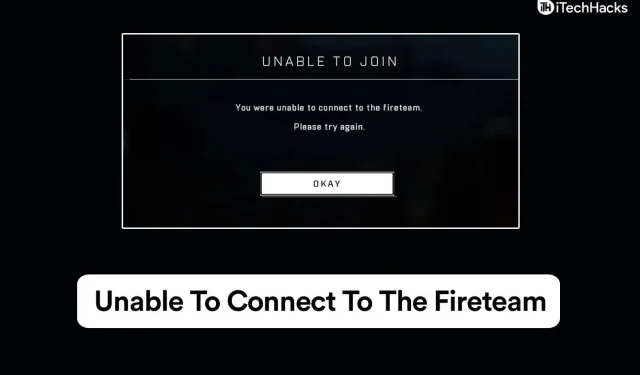
Nesen Halo Infinite ir piedzīvojis milzīgu kļūdu un avāriju skaita pieaugumu. Spēlētāji, kuriem kādreiz patika šī spēle, tagad ir tikai vīlušies, jo nevar novērst lielāko daļu kļūdu. Tomēr šodien mēs runāsim par vienu šādu kļūdu un tās labošanu. Tādējādi jūs pats varēsit atrisināt šo problēmu. Tālāk ir sniegta informācija par to, kā novērst problēmu, kad nevarējāt izveidot savienojumu ar Fireteam.
Saturs:
Nevarēja izveidot savienojumu ar Fireteam Halo Infinite
Vairāki spēlētāji saskaras ar Halo Infinite kļūdu “Nevar pievienoties”. Iespējams, ka jūsu spēle ir novecojusi, tāpēc rodas kļūda. Lai spēlētu kopā kā uguns komanda, visiem dalībniekiem ir jābūt vienai spēles versijai. Iegūstiet jaunāko Halo Infinite atjauninājumu. Skatiet, vai varat sazināties ar savu ugunsdzēsēju brigādi. Lieciet saviem draugiem darīt to pašu.
Atjauniniet Halo Infinite datorā
Halo Infinite atjauninājumus var atrast veikalā Microsoft Store, ja lejupielādējāt tos, izmantojot lietotni Store.
- Dodieties uz Microsoft veikalu.
- Atlasiet Bibliotēka.
- Noklikšķiniet uz Spēles.
- Izvēlieties Halo Infinite.
- Noklikšķiniet uz “Atjaunināt”.
- Pagaidiet, līdz jūsu konsolē tiks instalēts jaunākais atjauninājums.
Sāciet spēli vēlreiz. Pārbaudiet, vai nav radusies kļūda.
Atjauniniet Halo Infinite, izmantojot Xbox lietotni
- Dodieties uz sadaļu Lietotnes un spēles.
- Izvēlieties Halo Infinite.
- Noklikšķiniet uz Pārvaldīt iestatījumus.
- Noklikšķiniet uz “Atjauninājumi”.
- Pagaidiet, līdz lapa tiek atsvaidzināta un tiek parādīts pieejamo atjauninājumu saraksts.
Atjauniniet savu spēli, lejupielādējot pieejamos atjauninājumus.
Atjauniniet Halo Infinite pakalpojumā Steam
Steam var automātiski lejupielādēt Halo Infinite, kad būs pieejami atjauninājumi, atkarībā no jūsu iestatījumiem. Mainiet savus Steam iestatījumus, lai piešķirtu prioritāti Halo Infinite atjauninājumiem.
- Noklikšķiniet uz ikonas Steam bibliotēka.
- Dodieties uz Halo Infinite bibliotēkas lapu.
- Noklikšķiniet uz Pārvaldīt.
- Noklikšķiniet uz Rekvizīti.
- Dodieties uz cilni “Atjauninājumi”.
- Atlasiet Automātiskie atjauninājumi.
- Atlasiet Augsta prioritāte. Šī spēle tagad vienmēr ir jāatjaunina vispirms.
- Varat piespiest Steam automātiski pārbaudīt atjauninājumus, restartējot to. Ja ir pieejams atjauninājums, noklikšķiniet uz tā.
Turklāt jūs varat nodrošināt, ka jūsu spēļu faili darbojas pareizi, pārbaudot vietējo failu integritāti.
- Atveriet Steam bibliotēku.
- Dodieties uz Halo Infinite, ar peles labo pogu noklikšķinot.
- Noklikšķiniet uz Rekvizīti.
- Atlasiet Vietējie faili.
- Pēc tam noklikšķiniet uz “Pārbaudīt spēļu failu integritāti”.
Atjauniniet Halo Infinite uz Xbox
Sāciet atjaunināšanu automātiski, restartējot Xbox konsoli. Atjauniniet Halo Infinite manuāli, ja nekas nenotiek.
- Izejiet no Halo Infinite.
- Izvēlnē atlasiet Manas spēles un lietotnes.
- Noklikšķiniet uz Pārvaldīt atjauninājumus.
- Atlasiet cilni Atjauninājumi.
- Sarakstā atlasiet Halo Infinite. Noklikšķiniet uz “Atjaunināt”, lai apstiprinātu.
- Noklikšķiniet uz Pārvaldīt atjauninājumus. Tur jūs varat redzēt atjaunināšanas statusu.
Secinājums
Tas viss attiecas uz Halo Infinite — jūs nevarējāt izveidot savienojumu ar ugunsdzēsēju komandu — labots. Šī problēma vairumā gadījumu rodas tāpēc, ka neesat atjauninājis spēli. Šī kļūda tiks novērsta, vienkārši atjauninot uz jaunāko versiju.



Atbildēt